| | |  Windows助手是一款集删除进程,网络监控于一体的安全辅助软件.Windows助手拥有非常强大的删除进程功能,能够删除任务管理器不能杀死的进程,其删除进程功能比很多同类软件要强大. Windows助手是一款集删除进程,网络监控于一体的安全辅助软件.Windows助手拥有非常强大的删除进程功能,能够删除任务管理器不能杀死的进程,其删除进程功能比很多同类软件要强大. | | 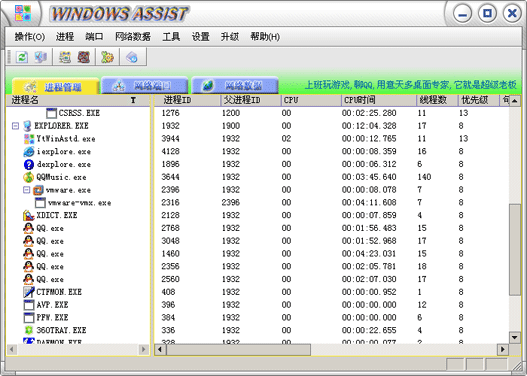 | | |
|  下载地址 下载地址 | | | | |
|  功能特点 功能特点 | | | 1.以进程树的方式形象的显示进程信息 | | | 'Windows助手'以进程树的方式显示系统里所有的进程,让您更好的了解要删除进程的信息. | | | 2.强制删除进程 | | | 很多流氓软件无法用任务管理器删除进程,用'Windows助手'可以轻松删除这类进程. | | | 3.进程文件全路径显示 | | | 在'Windows助手'进程信息列表里可看到进程对应文件的完整路径,记下路径,在删除进程后把其文件也删除掉,让流氓软件彻底消失. | | | 4.显示系统当前端口占用情况 | | | '网络端口'列表里显示了系统当前所开启的各端口以及使用这些端口的进程,找到可疑端口可疑进程之后删除进程,杜绝一些不明进程对外发送数据信息. | | | 5.显示网络数据信息 | | | 'Windows助手'还可以显示系统当前的通信数据,并可用16进制和ASCII文本模式显示数据的内容,这些数据的检测与强制删除进程功能结合起来是对付流氓软件不可多得的工具. | | | 6.挂起进程 | | | 用'Windows助手'可以挂起进程,挂起进程功能用来对付双进程保护流氓软件很方便,首先挂起两个进程,然后一个一个删除进程. | | |
|  操作流程 操作流程 | | | 1.安装'Windows助手' | | | 首先在正规的软件下载站或本站下载'Windows助手'安装包,下载完成后双击'Windows助手'安装包图标。安装方式非常简单,只要一路“下一步”即可完成'Windows助手'安装操作。 * 强烈推荐在 [ 天空 ] 和 [ 华军 ] 下载'Windows助手'安装包! | | | | 2、开始运行'Windows助手' | | | 'Windows助手'安装完成后会在桌面上创建'Windows助手'快捷方式图标,之后双击该图标即可运行'Windows助手'。 |  | | | 3、用'Windows助手'管理进程,删除进程,挂起进程,强制删除进程 | | | 软件运行后,按'进程管理'按钮,您就可以以数的方式浏览系统里的进程信息,在选中某个进程后单击鼠标右键后会弹出进程操作菜单,通过该菜单可进行'挂起进程','删除进程'和'强制删除'等操作. | | | 4、用'Windows助手'查看网络端口 | | | 在主界面上按下'网络端口'按钮就可以转到网络端口列表,该表里列出了系统打开的所有端口,同时还能看到打开该端口的进程及其文件完整路径,很方便就能查看到进程与端口的关联信息,并能删除进程. | | | 5、用'Windows助手'查看网络数据 | | | 在主界面上按下'网络数据'按钮就可以转到网络数据列表,能够看到通信的数据内容. | | | 6、用'Windows助手'查看本机系统基本信息 | | | 单击菜单'操作 > 系统信息'项后,会显示系统信息对话框,在该对话框里可看到当前的系统信息,包括:网卡数,网卡地址,IP地址,CPU频率等. | | | 7、用'Windows助手'修改系统起动信息 | | | 单击菜单'操作 > 系统信息'项后,点'系统启动信息'单选按钮,之后可看到系统启动信息,同时也可以删除启动项,修改启动项,添加启动项等. | | |
|  常用技巧 常用技巧 | | | 1、删除双进程保护软 | | | 先用'Windows助手'把要删除进程挂起,然后一个一个的删除进程. | | |
|  用户评价 用户评价 | |  美好的童年 说: 美好的童年 说: | | 意天Windows助手很不错,能删除很多任务管理器无法删除的进程,其挂起进程功能比较有意思,可以用来双进程保护的流氓软件. | |  小狼狼 说: 小狼狼 说: | | 很不错的删除进程工具,最重要的是它使用非常简单,总的来说是一款很不错的删除进程工具. | |  燃烧的海水 说: 燃烧的海水 说: | | 对付双进程保护流氓软件很方便,先把两个都挂起,然后一个一个进程删除,是个不错的删除进程工具. | | |
| | |

